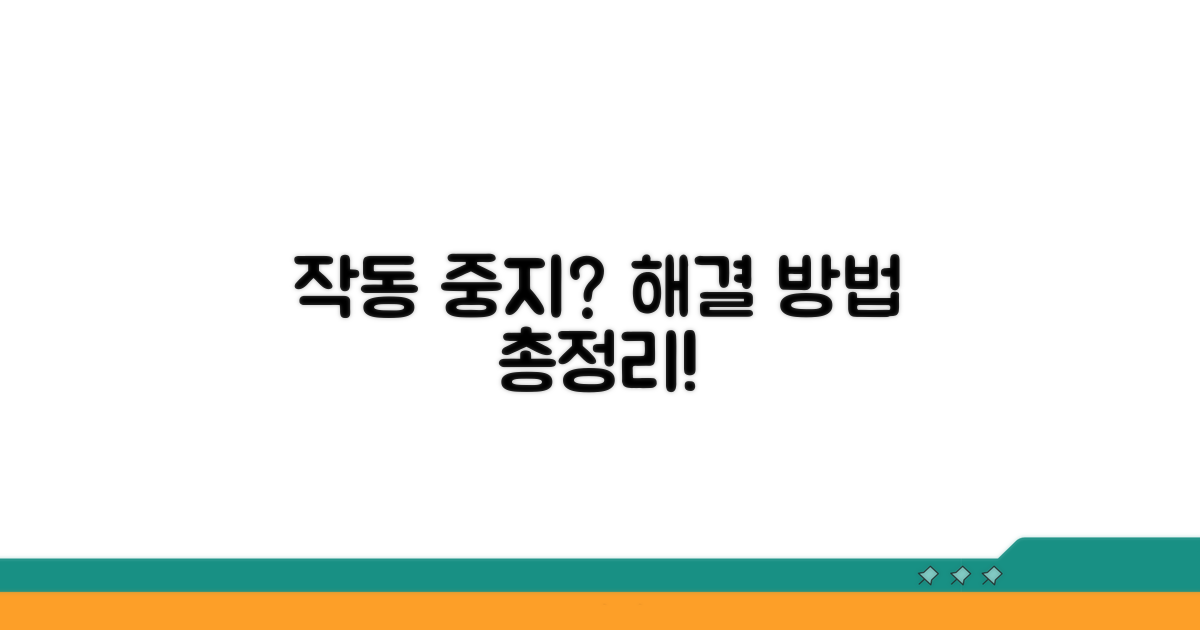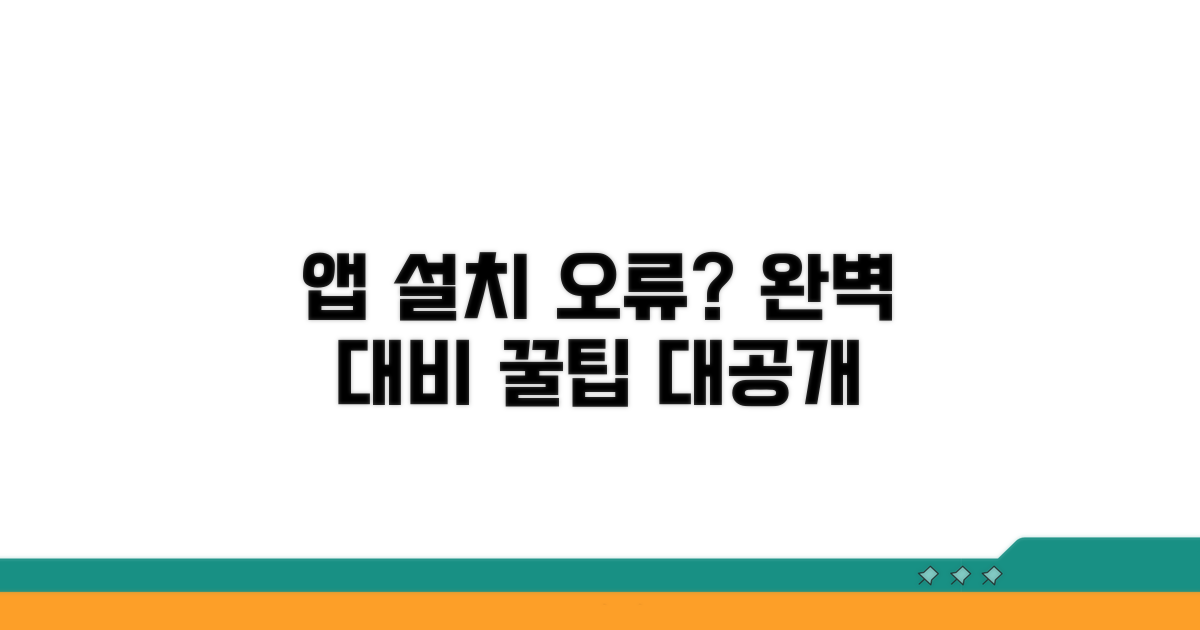구글 플레이 스토어 오류 | 플레이스토어 작동 중지 문제로 답답하셨죠? 이 글에서 명확한 해결책과 꼭 필요한 정보만 얻어가세요.
인터넷에서 찾기 어려운 해결 방법들 때문에 더 헷갈리고 막막했을 텐데요.
이 글 하나로 플레이스토어 오류를 해결하고 다시 정상적으로 앱을 이용하는 방법을 확실하게 알려드릴게요.
플레이스토어 오류 왜 뜰까?
스마트폰을 사용하다 보면 갑자기 ‘플레이스토어 작동 중지’ 같은 오류 메시지를 만날 때가 있습니다. 이럴 때 당황하지 않고 원인을 파악하는 것이 중요합니다.
가장 흔한 이유는 플레이스토어 앱 자체에 일시적인 문제가 발생했을 때입니다. 마치 컴퓨터 프로그램처럼, 앱도 예상치 못한 오류를 일으킬 수 있습니다.
예를 들어, 앱 업데이트 과정에서 충돌이 발생하거나, 서버 자체에 일시적인 과부하가 걸리는 경우가 있습니다. 마치 인기 있는 게임 서버가 점검 중일 때 접속이 안 되는 것과 비슷합니다.
스마트폰의 저장 공간이 부족하면 앱이 정상적으로 작동하지 않을 수 있습니다. 앱이 데이터를 저장하고 처리할 공간이 없기 때문입니다.
일반적으로 안드로이드 스마트폰의 경우, 최소 1GB 이상의 여유 공간이 권장됩니다. 만약 저장 공간이 200MB 미만으로 떨어지면, 플레이스토어를 포함한 많은 앱에서 오류가 발생할 확률이 높아집니다.
스마트폰에 설치된 다른 앱과의 충돌, 혹은 안드로이드 운영체제 자체의 문제로 인해 플레이스토어가 오작동할 수도 있습니다. 백그라운드에서 실행되는 앱들이 서로 간섭을 일으킬 때 발생하곤 합니다.
특히 최근에 설치한 앱이 문제를 일으키는 경우가 많으니, 의심되는 앱이 있다면 잠시 삭제 후 테스트해보는 것도 좋은 방법입니다.
플레이스토어는 앱을 다운로드하고 업데이트하기 위해 인터넷 연결이 필수적입니다. Wi-Fi나 모바일 데이터 연결이 불안정하면 오류가 발생할 수 있습니다.
인터넷 속도가 너무 느리거나, 연결이 자주 끊기는 환경에서는 플레이스토어 사용에 어려움이 생길 수 있습니다. 이는 마치 인터넷이 안 되면 온라인 쇼핑몰을 이용할 수 없는 것과 같습니다.
| 오류 유형 | 주요 원인 | 해결 팁 |
| 작동 중지 | 앱 일시 오류, 저장 공간 부족 | 강제 재시작, 캐시 삭제, 저장 공간 확보 |
| 다운로드 오류 | 인터넷 연결 불안정, 계정 문제 | Wi-Fi/데이터 재연결, Google 계정 확인 |
작동 중지 해결 방법 총정리
구글 플레이 스토어 오류, 특히 ‘플레이스토어 작동 중지’ 현상에 대한 심화 해결 방안을 구체적인 단계와 함께 제시합니다. 각 절차별 소요 시간과 주의사항을 면밀히 안내하여 혼자서도 문제를 해결할 수 있도록 돕겠습니다.
가장 먼저 시도해볼 방법은 플레이스토어 앱 자체의 데이터와 캐시를 삭제하는 것입니다. 이 과정은 보통 5분 이내로 완료되며, 앱 내부의 임시 파일 오류를 제거하여 작동 중지 문제를 해결하는 데 효과적입니다. 설정 > 애플리케이션 > Google Play 스토어 > 저장공간으로 이동하여 ‘캐시 삭제’와 ‘데이터 삭제’를 순서대로 진행하면 됩니다. 다만, 데이터 삭제 시 일부 설정이 초기화될 수 있으니 유의해야 합니다.
플레이스토어 작동과 밀접하게 연관된 Google Play 서비스에 문제가 있을 수도 있습니다. Play 스토어 앱 설정과 마찬가지로, Google Play 서비스 앱의 데이터와 캐시를 삭제하거나, 경우에 따라서는 업데이트를 제거하고 재설치하는 방법을 고려해볼 수 있습니다. 설정 > 애플리케이션 > Google Play 서비스로 이동하여 동일한 방식으로 진행하며, 이 과정은 약 10분 정도 소요될 수 있습니다.
단순한 시스템 오류는 기기 재부팅만으로도 해결되는 경우가 많습니다. 휴대폰을 완전히 껐다가 다시 켜는 것만으로도 많은 일시적인 문제가 해결될 수 있습니다. 만약 문제가 지속된다면, 안드로이드 운영체제 자체의 소프트웨어 업데이트가 필요한 상황일 수 있습니다. 설정 > 소프트웨어 업데이트에서 최신 버전으로 업데이트되었는지 확인하고, 업데이트가 있다면 진행하는 것이 좋습니다. 이 단계들은 5-15분 내외로 소요됩니다.
- 추가 팁: 특정 앱 설치나 업데이트 시에만 ‘플레이스토어 작동 중지’ 오류가 발생한다면, 해당 앱과의 충돌을 의심해볼 수 있습니다.
- 주의 사항: 데이터 삭제 시에는 로그인 정보 등이 초기화될 수 있으므로, 사전에 대비하는 것이 좋습니다.
- 최후의 수단: 위의 모든 방법으로도 해결되지 않는다면, 공장 초기화를 고려해야 할 수 있습니다. 이 경우 모든 데이터가 삭제되므로 반드시 백업이 선행되어야 합니다.
멈춤 현상, 이렇게 고쳐보세요
플레이스토어 작동 중지 오류는 갑자기 발생하여 당황스러울 수 있습니다. 하지만 몇 가지 간단한 방법으로 해결할 수 있습니다.
가장 먼저 시도해 볼 방법은 플레이스토어 앱의 캐시와 데이터를 삭제하는 것입니다. 이는 임시 파일 오류로 인해 발생하는 문제를 해결하는 데 효과적입니다.
스마트폰의 ‘설정’ > ‘애플리케이션’ > ‘Google Play 스토어’로 이동하여 ‘저장공간’을 선택한 뒤 ‘캐시 삭제’와 ‘데이터 삭제’를 순서대로 진행하세요.
| 단계 | 실행 방법 | 소요시간 | 주의사항 |
| 1단계 | 스마트폰 설정 진입 | 1분 | 앱 아이콘을 눌러 진입 |
| 2단계 | 애플리케이션 메뉴 선택 | 1분 | ‘애플리케이션’ 또는 ‘앱’으로 표기될 수 있음 |
| 3단계 | Google Play 스토어 찾기 | 2분 | 앱 목록에서 스크롤하여 찾거나 검색 기능 활용 |
| 4단계 | 저장공간 > 캐시/데이터 삭제 | 2분 | 캐시 삭제 후, 데이터 삭제 진행 |
캐시 및 데이터 삭제 후에도 문제가 지속된다면, 스마트폰의 시스템 업데이트를 확인해보세요. 구글 플레이 스토어 오류는 오래된 시스템 버전과 호환성 문제로 발생하기도 합니다.
또한, 스마트폰 재부팅은 많은 일시적인 오류를 해결하는 만능 열쇠입니다. 간단하지만 효과적이니 꼭 시도해보세요.
핵심 팁: Wi-Fi 연결 상태를 확인하는 것도 중요합니다. 불안정한 네트워크 환경은 플레이스토어 다운로드 및 업데이트에 영향을 줄 수 있습니다.
문제 해결 위한 필수 체크리스트
구글 플레이 스토어 오류로 앱 실행이 중지되는 문제는 사용자를 당황하게 만듭니다. 오류 발생 시 당황하지 않고 침착하게 대처하기 위한 현실적인 점검 사항들을 안내해 드립니다.
가장 흔한 원인 중 하나는 저장 공간 부족입니다. 스마트폰 저장 공간이 1GB 미만으로 떨어지면 플레이스토어뿐만 아니라 다른 앱들도 정상 작동하지 않을 수 있습니다. 사진이나 불필요한 앱을 삭제하여 최소 2GB 이상 여유 공간을 확보하는 것이 좋습니다.
또한, 앱 자체의 오류나 데이터 충돌도 빈번하게 발생합니다. 플레이스토어 앱의 캐시와 데이터를 삭제하는 것으로 많은 문제가 해결됩니다. 설정 > 애플리케이션 > Google Play 스토어 > 저장 공간으로 이동하여 캐시 삭제 및 데이터 삭제를 진행해 보세요.
이는 앱 관련 오류는 아니지만, 간혹 플레이스토어에서 유료 앱이나 인앱 결제를 진행할 때 발생할 수 있는 문제입니다. 결제 수단에 등록된 정보가 오래되었거나, 통신사 결제 한도가 초과된 경우 결제가 실패할 수 있습니다.
특히, 해외에서 구매한 앱의 경우 환율 변동이나 해외 결제 수수료가 추가될 수 있습니다. 결제 전 등록된 카드 정보가 최신인지, 한도는 충분한지, 통신사 결제라면 미리 한도를 확인하는 습관이 중요합니다. 예상치 못한 요금 발생을 방지하는 데 도움이 됩니다.
- 앱 업데이트 오류: 플레이스토어 앱 자체가 최신 버전이 아니면 다른 앱 업데이트에 문제를 일으킬 수 있습니다. Play 스토어 설정에서 자동 업데이트를 활성화하거나 수동으로 업데이트하세요.
- 네트워크 문제: 불안정한 Wi-Fi 연결이나 데이터 통신 불량은 앱 다운로드 및 업데이트 실패의 주된 원인입니다. 안정적인 네트워크 환경에서 다시 시도해 보세요.
- 날짜 및 시간 오류: 스마트폰의 날짜와 시간이 실제 시간과 크게 다르면 서버와의 통신 오류가 발생할 수 있습니다. 자동 설정 기능을 활성화하여 정확한 시간을 유지하세요.
앱 설치 오류 완벽 대비 꿀팁
구글 플레이 스토어 오류, 특히 플레이스토어 작동 중지와 같은 예상치 못한 문제는 사용자 경험을 크게 저해합니다. 앱 설치 시 발생하는 이러한 오류를 사전에 완벽하게 대비하고 해결하는 전문가급 팁을 소개합니다.
간단한 캐시 삭제나 재부팅을 넘어, 시스템 파일 손상이나 백그라운드 앱 충돌이 오류의 근본 원인일 수 있습니다. 이러한 경우, 기기 자체의 시스템 복구 모드를 활용하거나, 특정 앱의 데이터와 캐시를 완전히 삭제한 후 재설치하는 것이 효과적입니다.
또한, 안드로이드 버전 업데이트 후 발생하는 호환성 문제는 해당 앱 개발사의 패치를 기다리기보다, 설정에서 ‘Google Play 서비스’와 ‘Google Play 스토어’ 앱을 최신 버전으로 수동 업데이트하는 것이 빠른 해결책이 될 수 있습니다.
플레이스토어 설정에서 ‘데이터 절약 모드’를 활성화하면 다운로드 속도가 느려질 수 있으므로, 안정적인 Wi-Fi 환경에서는 이 설정을 해제하는 것이 좋습니다. 네트워크 설정 초기화 또한 잦은 오류 발생 시 시도해볼 만한 고급 방법입니다.
혹시 모를 오류 발생에 대비해, 중요한 앱의 데이터는 정기적으로 클라우드에 백업하거나 스마트폰 자체 백업 기능을 활용하는 것이 현명합니다. 이 과정은 예상치 못한 데이터 손실로부터 사용자를 보호하는 최종 방어선 역할을 합니다.
전문가 팁: 플레이스토어 작동 중지 오류가 지속된다면, 기기 제조사의 고객센터에 문의하여 기기 자체의 펌웨어 문제인지 확인하는 것이 다음 단계입니다.
- 앱 권한 재검토: 불필요하거나 과도한 권한을 요구하는 앱은 설치를 재고하거나, 설치 후 권한 설정을 조정하세요.
- 저장 공간 확보: 앱 설치에는 충분한 여유 저장 공간이 필수적이므로, 주기적인 불필요 파일 정리가 중요합니다.
- 바이러스 백신 검사: 악성코드는 플레이스토어 작동을 방해할 수 있으므로, 신뢰할 수 있는 백신으로 주기적인 검사를 진행하세요.
자주 묻는 질문
✅ 구글 플레이 스토어에서 “작동 중지” 오류 메시지가 뜨는 가장 흔한 이유는 무엇인가요?
→ 플레이스토어 앱 자체에 일시적인 문제가 발생했거나, 스마트폰의 저장 공간이 부족할 때 가장 흔하게 발생합니다. 앱 업데이트 과정의 충돌이나 서버 과부하도 원인이 될 수 있습니다.
✅ 스마트폰 저장 공간이 부족하면 플레이스토어 오류가 발생할 수 있나요?
→ 네, 저장 공간이 부족하면 앱이 데이터를 저장하고 처리할 공간이 없어 정상적으로 작동하지 않을 수 있습니다. 일반적으로 안드로이드 스마트폰의 경우 최소 1GB 이상의 여유 공간이 권장되며, 200MB 미만으로 떨어지면 오류 발생 확률이 높아집니다.
✅ 플레이스토어 “작동 중지” 오류를 해결하기 위해 가장 먼저 시도해볼 수 있는 방법은 무엇인가요?
→ 플레이스토어 앱 자체의 데이터와 캐시를 삭제하는 것입니다. 이 과정은 보통 5분 이내로 완료되며, 설정 > 애플리케이션 > Google Play 스토어 > 저장공간에서 ‘캐시 삭제’와 ‘데이터 삭제’를 순서대로 진행하면 됩니다.